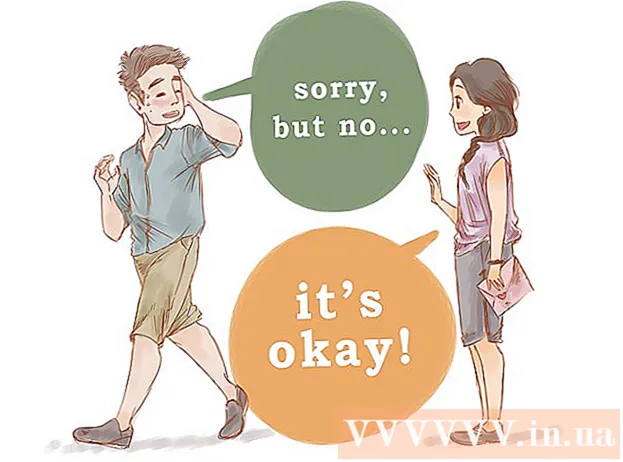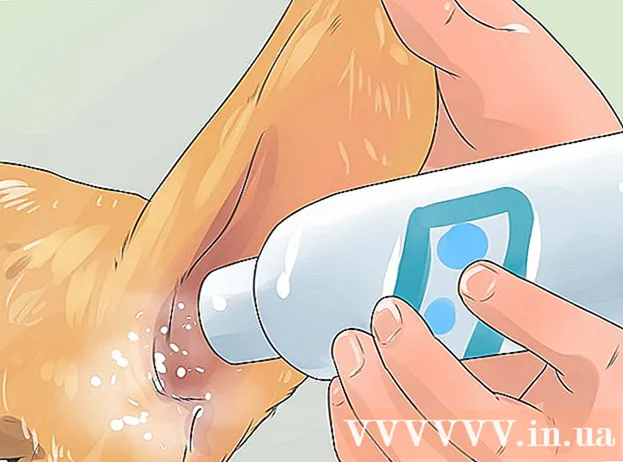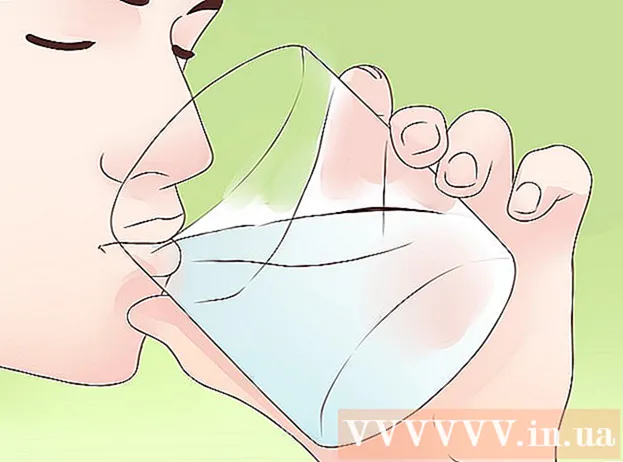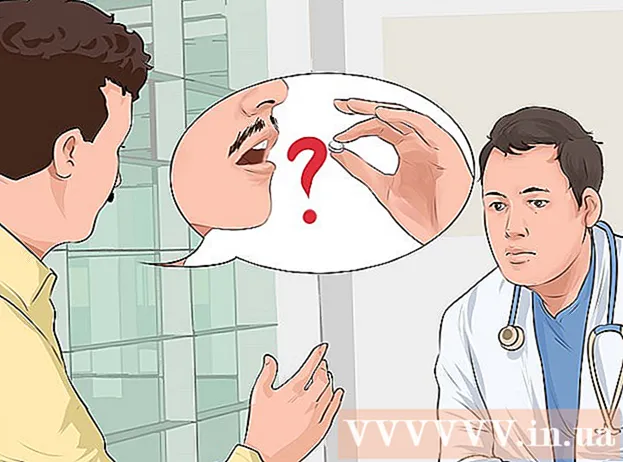ผู้เขียน:
Laura McKinney
วันที่สร้าง:
4 เมษายน 2021
วันที่อัปเดต:
1 กรกฎาคม 2024

เนื้อหา
- Windows: หากต้องการดูไฟล์ที่เปิดล่าสุดให้กดปุ่ม Windows + จ เพื่อเปิด File Explorer ดูส่วน "ไฟล์ล่าสุด" ที่ด้านล่างของแผงควบคุมหลักเพื่อดูสัญญาณของความผิดปกติ คุณยังสามารถดูแอพที่เปิดล่าสุดได้เหนือเมนูเริ่ม
- Mac: คลิกเมนู Apple ที่มุมบนซ้ายของหน้าจอแล้วเลือก รายการล่าสุด (ข้อมูลล่าสุด). คุณสามารถคลิก การใช้งาน (แอพพลิเคชั่น) เพื่อดูแอพพลิเคชั่นที่ใช้ล่าสุด เอกสาร (Documentation) เพื่อดูไฟล์และ เซิร์ฟเวอร์ (เซิร์ฟเวอร์) เพื่อดูรายการการเชื่อมต่อ "นอกสตรีม"

เปิดตัวจัดการงานหรือตัวตรวจสอบกิจกรรม ยูทิลิตี้เหล่านี้สามารถบอกคุณได้ว่าเกิดอะไรขึ้นในคอมพิวเตอร์ของคุณ
- Windows - กด Ctrl + กะ + Esc.
- Mac - เปิดโฟลเดอร์ การใช้งาน ใน Finder ให้ดับเบิลคลิกที่โฟลเดอร์ ยูทิลิตี้ แล้วดับเบิลคลิก การตรวจสอบกิจกรรม.


ลบทั้งระบบหากคุณไม่สามารถลบการบุกรุกได้ หากคอมพิวเตอร์ของคุณยังคงถูกบุกรุกหรือคุณคิดว่ายังมีสิ่งที่เป็นอันตรายอยู่วิธีเดียวที่แน่นอนคือการล้างระบบให้สะอาดและติดตั้งระบบปฏิบัติการใหม่ อย่างไรก็ตามก่อนอื่นคุณต้องสำรองข้อมูลสำคัญของคุณเนื่องจากทุกอย่างจะถูกล้างและรีเซ็ต
- เมื่อสำรองข้อมูลบนคอมพิวเตอร์ที่ติดไวรัสตรวจสอบให้แน่ใจว่าคุณสแกนหาไฟล์แต่ละไฟล์ก่อนทำการสำรองข้อมูล การนำเข้าไฟล์เก่าซ้ำอาจทำให้คอมพิวเตอร์ของคุณติดไวรัสอีกครั้ง
- ดูคำแนะนำเกี่ยวกับวิธีการฟอร์แมตคอมพิวเตอร์ Windows หรือ Mac และติดตั้งระบบปฏิบัติการใหม่
ส่วนที่ 2 ของ 2: ป้องกันการบุกรุกในอนาคต
ตรวจสอบให้แน่ใจว่าไฟร์วอลล์ของคุณมีการกำหนดค่ามาตรฐาน หากคุณไม่ได้ใช้เว็บเซิร์ฟเวอร์หรือโปรแกรมอื่น ๆ ที่ต้องการการเข้าถึงคอมพิวเตอร์จากระยะไกลคุณไม่จำเป็นต้องเปิดพอร์ตการเชื่อมต่อ โปรแกรมส่วนใหญ่ที่ต้องการเกตเวย์จะใช้ UPnP ซึ่งจะเปิดพอร์ตเมื่อจำเป็นและปิดตัวเองเมื่อไม่ได้ใช้งานโปรแกรม การเปิดพอร์ตอย่างไม่มีกำหนดจะทำให้เครือข่ายของคุณเสี่ยงต่อการบุกรุก
- มาดูวิธีตั้งค่าการส่งต่อพอร์ตบนเราเตอร์ของคุณและตรวจสอบว่าไม่มีพอร์ตใดเปิดอยู่เว้นแต่จำเป็นสำหรับเซิร์ฟเวอร์ที่คุณใช้อยู่

ตรวจสอบให้แน่ใจว่ารหัสผ่านที่คุณใช้มีความปลอดภัยสูงและคาดเดาได้ยาก บริการหรือโปรแกรมที่ป้องกันด้วยรหัสผ่านแต่ละรายการที่คุณใช้จะต้องมีรหัสผ่านที่ไม่ซ้ำกันซึ่งยากที่จะคาดเดา นี่เป็นวิธีตรวจสอบให้แน่ใจว่าแฮกเกอร์ไม่สามารถใช้รหัสผ่านของบริการที่ถูกบุกรุกเพื่อเข้าถึงบัญชีอื่น ๆ ดูคู่มือผู้ใช้ตัวจัดการรหัสผ่านเพื่อการทำงานที่ง่ายขึ้น
หลีกเลี่ยงการใช้จุด Wi-Fi สาธารณะ จุด Wi-Fi สาธารณะมีความเสี่ยงเนื่องจากคุณไม่สามารถควบคุมเครือข่ายได้ คุณไม่รู้ว่าผู้ใช้ Wi-Fi คนเดียวกันกำลังควบคุมการรับส่งข้อมูลจากคอมพิวเตอร์ของคุณหรือไม่ ผ่านระบบ Wi-Fi สาธารณะผู้อื่นสามารถเข้าถึงเว็บเบราว์เซอร์ที่เปิดอยู่หรือข้อมูลอื่น ๆ คุณสามารถลดความเสี่ยงได้โดยใช้ VPN ทุกครั้งที่คุณเชื่อมต่อกับ Wi-Fi เพื่อเข้ารหัสการส่งของคุณ
- ดูวิธีตั้งค่าการกำหนดค่า VPN เพื่อดูวิธีตั้งค่าการเชื่อมต่อกับบริการ VPN
ระวังโปรแกรมที่โหลดทางออนไลน์เสมอ โปรแกรม "ฟรี" จำนวนมากมีซอฟต์แวร์อื่น ๆ ที่คุณไม่ต้องการ ใส่ใจกับขั้นตอนการติดตั้งเพื่อให้แน่ใจว่าคุณได้ปฏิเสธ "คำเชิญ" อื่น ๆ หลีกเลี่ยงการดาวน์โหลดซอฟต์แวร์ที่ผิดกฎหมายเนื่องจากเป็นวิธีที่คุ้นเคยในการทำให้ระบบปฏิบัติการของคุณติดไวรัส โฆษณา
คำแนะนำ
- โปรดทราบว่าคอมพิวเตอร์ของคุณอาจเริ่มการทำงานโดยอัตโนมัติเพื่อติดตั้งการอัปเดต คอมพิวเตอร์รุ่นใหม่จำนวนมากได้รับการตั้งค่าให้อัปเดตระบบโดยอัตโนมัติโดยปกติจะเป็นเวลากลางคืนเมื่อคุณไม่ได้ใช้คอมพิวเตอร์ หากคอมพิวเตอร์เริ่มทำงานโดยอัตโนมัติเมื่อคุณไม่ได้ใช้งานอาจเป็นเพราะคอมพิวเตอร์ในโหมดสลีปถูก "ปลุก" เพื่อติดตั้งการอัปเดต
- แม้ว่าคอมพิวเตอร์ของคุณจะสามารถเข้าถึงได้จากระยะไกล แต่ความสามารถมักจะต่ำมาก มีขั้นตอนที่คุณสามารถทำได้เพื่อป้องกันการบุกรุก